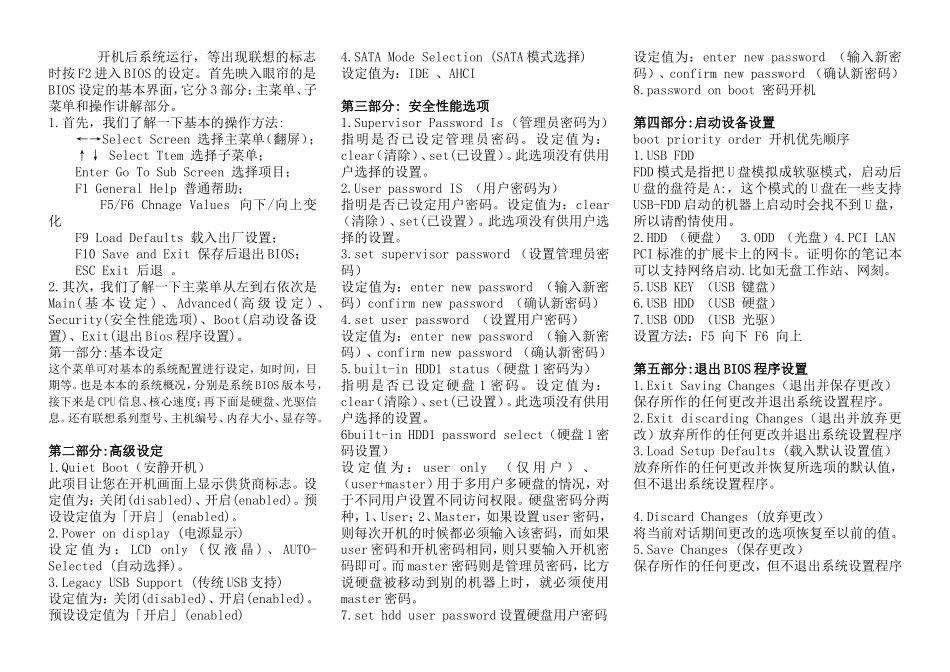开机后系统运行,等出现联想的标志时按F2进入BIOS的设定。首先映入眼帘的是BIOS设定的基本界面,它分3部分:主菜单、子菜单和操作讲解部分。1.首先,我们了解一下基本的操作方法:←→SelectScreen选择主菜单(翻屏);↑↓SelectTtem选择子菜单;EnterGoToSubScreen选择项目;F1GeneralHelp普通帮助;F5/F6ChnageValues向下/向上变化F9LoadDefaults载入出厂设置;F10SaveandExit保存后退出BIOS;ESCExit后退。2.其次,我们了解一下主菜单从左到右依次是Main(基本设定)、Advanced(高级设定)、Security(安全性能选项)、Boot(启动设备设置)、Exit(退出Bios程序设置)。第一部分:基本设定这个菜单可对基本的系统配置进行设定,如时间,日期等。也是本本的系统概况,分别是系统BIOS版本号,接下来是CPU信息、核心速度;再下面是硬盘、光驱信息。还有联想系列型号、主机编号、内存大小、显存等。第二部分:高级设定1.QuietBoot(安静开机)此项目让您在开机画面上显示供货商标志。设定值为:关闭(disabled)、开启(enabled)。预设设定值为「开启」(enabled)。2.Powerondisplay(电源显示)设定值为:LCDonly(仅液晶)、AUTO-Selected(自动选择)。3.LegacyUSBSupport(传统USB支持)设定值为:关闭(disabled)、开启(enabled)。预设设定值为「开启」(enabled)4.SATAModeSelection(SATA模式选择)设定值为:IDE、AHCI第三部分:安全性能选项1.SupervisorPasswordIs(管理员密码为)指明是否已设定管理员密码。设定值为:clear(清除)、set(已设置)。此选项没有供用户选择的设置。2.UserpasswordIS(用户密码为)指明是否已设定用户密码。设定值为:clear(清除)、set(已设置)。此选项没有供用户选择的设置。3.setsupervisorpassword(设置管理员密码)设定值为:enternewpassword(输入新密码)confirmnewpassword(确认新密码)4.setuserpassword(设置用户密码)设定值为:enternewpassword(输入新密码)、confirmnewpassword(确认新密码)5.built-inHDD1status(硬盘1密码为)指明是否已设定硬盘1密码。设定值为:clear(清除)、set(已设置)。此选项没有供用户选择的设置。6built-inHDD1passwordselect(硬盘1密码设置)设定值为:useronly(仅用户)、(user+master)用于多用户多硬盘的情况,对于不同用户设置不同访问权限。硬盘密码分两种,1、User;2、Master,如果设置user密码,则每次开机的时候都必须输入该密码,而如果user密码和开机密码相同,则只要输入开机密码即可。而master密码则是管理员密码,比方说硬盘被移动到别的机器上时,就必须使用master密码。7.sethdduserpassword设置硬盘用户密码设定值为:enternewpassword(输入新密码)、confirmnewpassword(确认新密码)8.passwordonboot密码开机第四部分:启动设备设置bootpriorityorder开机优先顺序1.USBFDDFDD模式是指把U盘模拟成软驱模式,启动后U盘的盘符是A:,这个模式的U盘在一些支持USB-FDD启动的机器上启动时会找不到U盘,所以请酌情使用。2.HDD(硬盘)3.ODD(光盘)4.PCILANPCI标准的扩展卡上的网卡。证明你的笔记本可以支持网络启动.比如无盘工作站、网刻。5.USBKEY(USB键盘)6.USBHDD(USB硬盘)7.USBODD(USB光驱)设置方法:F5向下F6向上第五部分:退出BIOS程序设置1.ExitSavingChanges(退出并保存更改)保存所作的任何更改并退出系统设置程序。2.ExitdiscardingChanges(退出并放弃更改)放弃所作的任何更改并退出系统设置程序3.LoadSetupDefaults(载入默认设置值)放弃所作的任何更改并恢复所选项的默认值,但不退出系统设置程序。4.DiscardChanges(放弃更改)将当前对话期间更改的选项恢复至以前的值。5.SaveChanges(保存更改)保存所作的任何更改,但不退出系统设置程序